Come impedire a Spotify di avviarsi automaticamente su Android?
Spotify è molto noto per offrire un servizio eccezionale ai suoi utenti quando si tratta di streaming musicale. Non solo ha un ricco catalogo musicale, ma ha anche molteplici funzionalità e piani preparati per noi. Sebbene Spotify sia sicuramente un'ottima piattaforma, ci sono ancora alcuni che non vorrebbero che questa app si aprisse ogni volta che accendono il loro dispositivo.
Come posso impedire l'avvio automatico di Spotify su Android, iPhone, Windows, Mac e auto? Fortunatamente, esistono metodi che puoi seguire per impedire l'apertura automatica di Spotify sui tuoi dispositivi. Iniziamo!
Guida ai contenuti Parte 1. Perché l'app Spotify si avvia automaticamente?Parte 2. Impedisci l'apertura automatica di Spotify su Android/iPhoneParte 3. Impedisci a Spotify di aprirsi automaticamente su Windows/MacParte 4. Come evitare che Spotify venga riprodotto automaticamente?Sommario
Parte 1. Perché l'app Spotify si avvia automaticamente?
Prima di passare ad affrontare i modi per impedire l'avvio automatico di Spotify su Android, iPhone e computer, è consigliabile conoscere innanzitutto i fattori più possibili che hanno causato il verificarsi di questo problema su Spotify app.
- Impostazioni dell'app Spotify: Perché il mio Spotify si apre da solo? Il primo fattore da imputare all'avvio automatico dell'app Spotify sono le impostazioni stesse di Spotify. La maggior parte degli utenti del servizio non è a conoscenza dell'opzione di avvio automatico su Spotify. Nel servizio, questo è impostato per essere abilitato per impostazione predefinita.
- Impostazioni mobili: I dispositivi Android sono dotati di molte funzionalità e una di queste è la possibilità di consentire l'esecuzione delle app in background sul tuo Android. Sebbene questa attività di base possa essere utile, presenta anche alcuni aspetti negativi. Può consumare la durata della batteria del tuo dispositivo e rallentarlo. Inoltre, l'app Spotify si aprirà da sola. Anche la funzionalità Handoff su iOS e macOS è un fattore per l'apertura di Spotify da sola. Stai ascoltando la musica su Spotify su Mac, quando apri Handoff su iOS, passerai direttamente a Spotify e continuerai ad ascoltare utilizzando l'app Spotify per iOS. Una volta attivato Handoff, Spotify verrà avviato all'avvio su un altro dispositivo.
- Impostazioni Windows/Mac: Perché Spotify si avvia automaticamente? Il terzo fattore sarebbero le impostazioni del computer. Quando installi l'app Spotify sul tuo computer Windows o Mac, si imposterà automaticamente come app di avvio. Ciò significa che l'app Spotify inizierà a essere eseguita in background e si avvierà automaticamente quando accedi al tuo computer.
Quindi, se non vuoi vedere l'app Spotify ogni volta che accendi il tuo dispositivo, puoi facilmente impedire che ciò accada. Nella parte successiva, ti mostriamo semplici modi per impedire l'avvio di Spotify all'avvio su Android, iPhone e computer.
Parte 2. Impedisci l'apertura automatica di Spotify su Android/iPhone
Nella prossima discussione di seguito, imparerai come impedire l'apertura automatica di Spotify su Android e iPhone. Segui la guida di seguito per evitare che si verifichino tali circostanze.
1. Disattiva Consenti attività in background su Android
Se vuoi impedire l'avvio automatico di Spotify sui dispositivi Android, devi disabilitare "Consenti attività in background". Ecco i passaggi su come impedire l'apertura automatica di Spotify su Android:
- Apri le tue Impostazioni Android.
- Tocca l'opzione App
- Scorri verso il basso e tocca Spotify.
- Tocca Batteria.
- Disattiva Consenti attività in background.
Questo passaggio varia a seconda della marca del dispositivo. Consultare il team di supporto del dispositivo per operazioni specifiche.
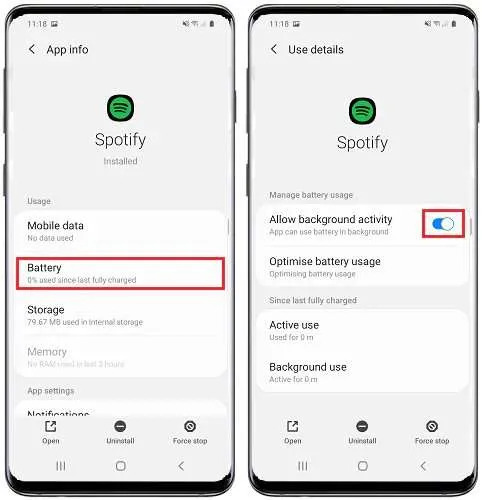
2. Disabilita Handoff Off su iOS
Per impedire l'avvio automatico di Spotify su iOS, dovresti disabilitare la funzione Handoff sul tuo iPhone e iPad. Ora puoi seguire i passaggi per disabilitare Handoff.
- Vai su Impostazioni su iPhone e iPad.
- Tocca Generali > AirPlay e Handoff.
- Disattiva l'interruttore Handoff.
- Ora il tuo dispositivo iOS non condividerà automaticamente tutto ciò che fai.
Parte 3. Impedisci a Spotify di aprirsi automaticamente su Windows/Mac
Ora sai come impedire l'avvio automatico di Spotify su dispositivi Android e iOS. Ma Spotify è accessibile anche da desktop. Avere Spotify e altre app aperte su Windows e Mac durante il processo di avvio aumenterà notevolmente il tempo di avvio. Per aiutarti, ti mostreremo come impedire l'apertura di Spotify all'avvio su Windows e Mac utilizzando i passaggi seguenti.
1. Disabilita l'avvio e il comportamento di Windows
Stanco di Spotify che si apre automaticamente ogni volta che avvii Windows o Mac? Consulta la nostra guida passo passo su come disabilitare le impostazioni di avvio di Spotify.
- Apri l'app Spotify sul tuo computer Windows/Mac.
- Seleziona Impostazioni o Preferenze dalla barra dei menu in alto.
- Fai clic su Mostra impostazioni avanzate.
- Scorri verso il basso fino a vedere la sezione chiamata Avvio e comportamento delle finestre.
- Nella casella a discesa per Apri Spotify automaticamente dopo aver effettuato l'accesso al computer, seleziona No.
- Uscire dall'applicazione dopo aver eseguito la procedura per salvare le modifiche apportate.
- Dopo un po', riapri nuovamente l'app Spotify e controlla se qualcosa è cambiato.
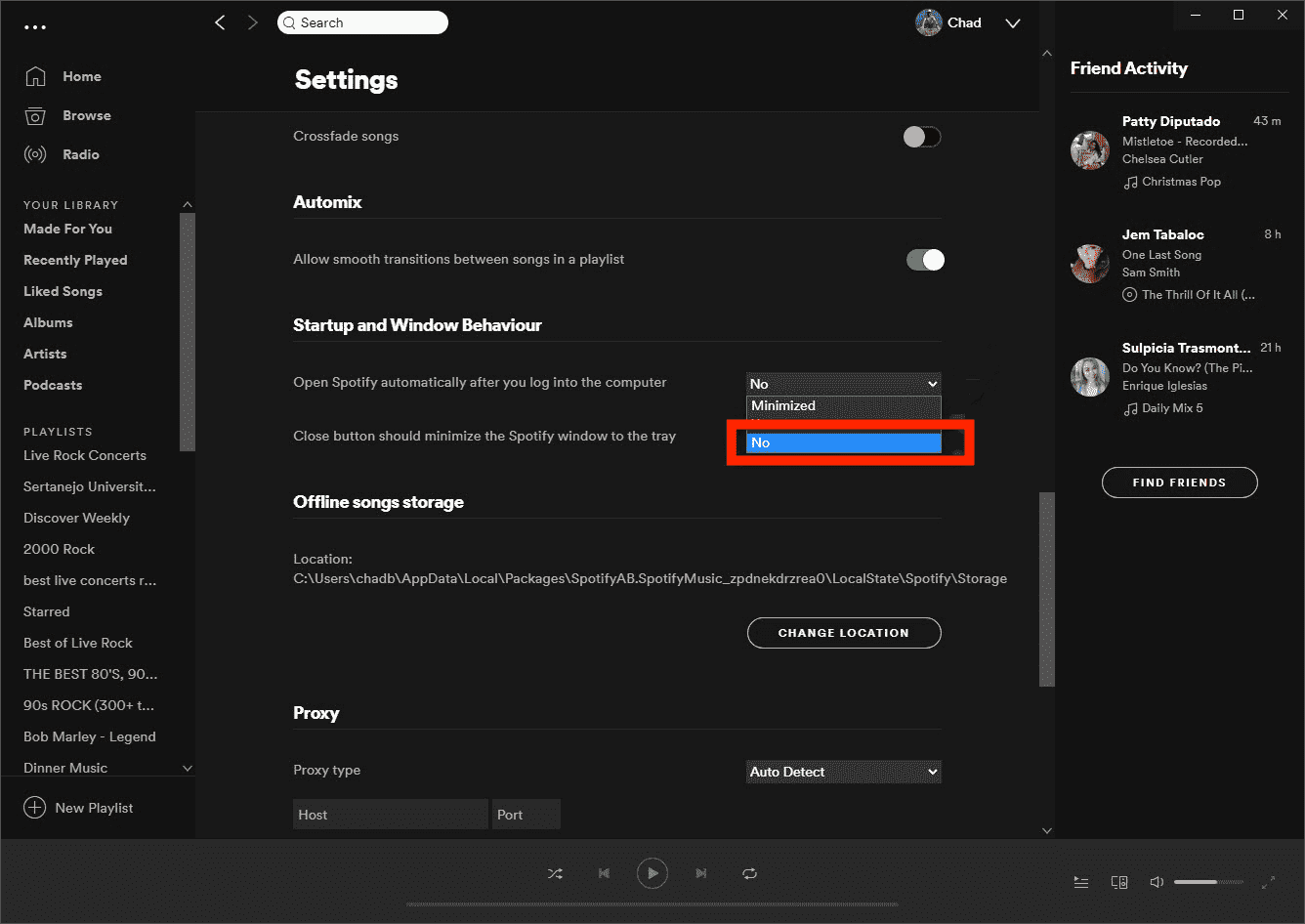
2. Disabilita l'avvio di Spotify tramite Task Manager di Windows
Se questi passaggi non funzionano per te, una soluzione alternativa è accedere a Task Manager su Windows. Per impedire l'apertura di Spotify all'avvio con le impostazioni di Windows, procedi come segue:
- Avvia Task Manager premendo Control + Maiusc + Esc su Windows 10/11.
- Seleziona la scheda Avvio o Altri dettagli se non vedi la scheda.
- Ora trova Spotify dall'elenco delle app. Fare clic destro su di esso e scegliere Disabilita dal menu visualizzato.
- Spotify è ora disabilitato all'avvio e non si avvierà quando accedi al tuo PC.
3. Escludi Spotify dagli elementi di avvio del Mac
Se l'opzione "Avvio e comportamento di Windows" menzionata non funziona per impedire l'apertura automatica di Spotify su Mac, potrebbe essere aggiunta al tuo Elementi di accesso del Mac. Per modificarlo, puoi andare su Preferenze di Sistema > Utenti e Gruppi sul tuo Mac. Quindi, fai clic sul pulsante Elementi di accesso. Seleziona Spotify, quindi fai clic sull'icona Rimuovi (-) in basso.
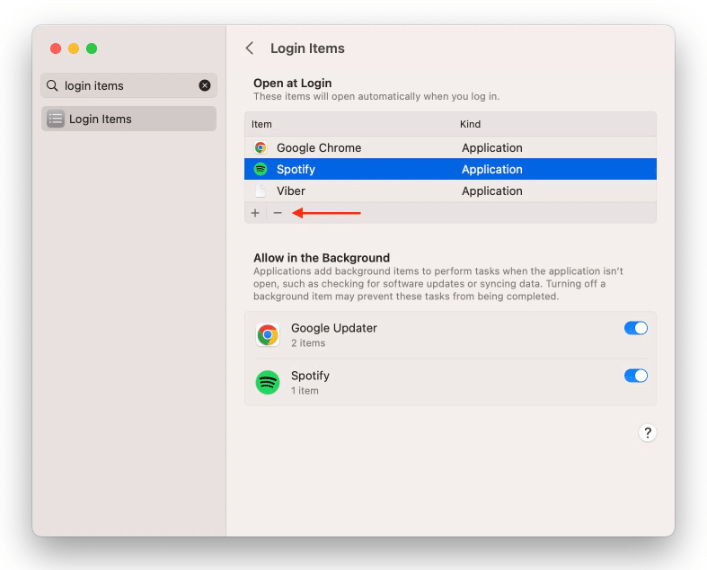
Dopo aver seguito tutte le guide sopra riportate su come impedire l'avvio automatico di Spotify su Android, Mac e Windows, e ancora il problema non è stato risolto, la soluzione migliore è contattare e ottenere aiuto dal team di supporto di Spotify.
Suggerimenti che potrebbero interessarti: Molti utenti della community di Spotify hanno affermato che Spotify avvia automaticamente la riproduzione anche attraverso l'auto tramite Bluetooth. Per impedire a Spotify di riprodurre automaticamente in macchina, vedere Come riprodurre Spotify in macchina >>
Parte 4. Come evitare che Spotify venga riprodotto automaticamente?
Sebbene le procedure e le soluzioni sopra indicate siano già state testate per impedire l'avvio automatico di Spotify su Android, iPhone, Windows e Mac, ci sono ancora momenti imprevisti in cui Spotify riscontra un errore. Pertanto, per evitare che ciò accada a causa dei problemi di riproduzione automatica di Spotify, dovresti avere copie permanenti dei brani musicali e delle playlist sul tuo dispositivo. In questo modo, non avrai bisogno di accedere all'applicazione o di connettere il tuo dispositivo a Internet per farlo ascolta la musica di Spotify offline.
Per interrompere permanentemente gli errori di riproduzione di Spotify, puoi sempre utilizzare AMusicSoft Spotify Music Converter che è lo strumento migliore per scaricare e convertire file Spotify in formati di output riproducibili. La cosa migliore di questo strumento è che i brani possono essere facilmente scaricati anche se sei un utente Spotify gratuito.
L'elenco dei formati che puoi ottenere utilizzando questo strumento include MP3, WAV, FLAC, AC3, M4A e AAC. In modo da poter riprodurre la musica Spotify convertita senza l'app Spotify! Nel giro di un paio di minuti, puoi già ottenere i risultati con l'aiuto della sua velocità di lavoro 5 volte più veloce. Stai certo che questi risultati hanno la migliore qualità audio.
Come scaricare Spotify Music per evitare la riproduzione automatica:
- Avvia il computer e apri il browser per cercare il sito web ufficiale di AMusicSoft. Da qui, clicca sul pulsante Download proprio sotto il Spotify Music Converter. Installa subito l'applicazione sul tuo computer e aprila per iniziare con la conversione.
- Aggiungi i file da convertire copiando e incollando il collegamento dei brani o trascinandoli e rilasciandoli direttamente nel convertitore musicale.

- Seleziona un formato da utilizzare e scegli la cartella di destinazione dei file musicali risultanti.

- Fare clic sul pulsante Converti per avviare il processo di conversione.

- Dopo pochi minuti, i risultati saranno quindi disponibili e ora è possibile scaricarli. Seleziona la scheda Convertiti e salva i brani sul tuo computer.
Sommario
Il punto principale qui è che gli utenti sono molto fortunati che ci siano così tanti modi disponibili per impedire a Spotify di avviarsi automaticamente su Android, iPhone, Windows e Mac, e se questi metodi ufficiali non funzionano, ci sono anche modi alternativi per farlo. seguire per portarlo a termine.
D'altra parte, per superare permanentemente questo errore, è possibile utilizzare AMusicSoft Spotify Music Converter. Dopo aver convertito la musica Spotify sul tuo computer, puoi spostare i file su qualsiasi dispositivo che preferisci. Finalmente puoi goderti la musica Spotify offline senza l'app Spotify o l'abbonamento ovunque e in qualsiasi momento.
Persone anche leggere
- Come risolvere Spotify che non si apre su Windows 10?
- Come impedire a Spotify di aprirsi all'avvio sul dispositivo
- Come risolvere Spotify non si apre su computer Mac
- Cosa devi fare se vuoi disattivare la riproduzione automatica su Spotify
- Spotify interrompe la riproduzione in background: risolto!
- Come risolvere i file locali di Spotify che non vengono visualizzati/riprodotti/sincronizzati
- Account Spotify violato? Ecco le soluzioni rapide!
- Cause e soluzioni per Spotify bloccato nel problema della modalità offline
Robert Fabry è un blogger appassionato, un appassionato di tecnologia, e forse può contaminarvi condividendo qualche consiglio. Ha anche una passione per la musica e ha scritto per AMusicSoft su questi argomenti.